Se hai bisogno di scansionare un documento per le firme o stai preparando per la stagione fiscale, questa app è estremamente utile.
Ci sono stati molti tentativi di scanner di documenti su Android Market. La maggior parte delle volte queste app utilizzano la fotocamera e trasformano le immagini scattate in file JPEG o PDF. Sfortunatamente, è davvero difficile scattare foto di rettangoli proporzionali nella vita reale e farli sembrare uguali sul tuo telefono.
Ecco perché HandyScanner è così utile; Corregge i problemi comuni con le foto dei documenti e ti consente persino di usare filtri che li rendono più facili da leggere. Ecco come iniziare:

Passaggio 1: afferra HandyScanner dall'Android Market.
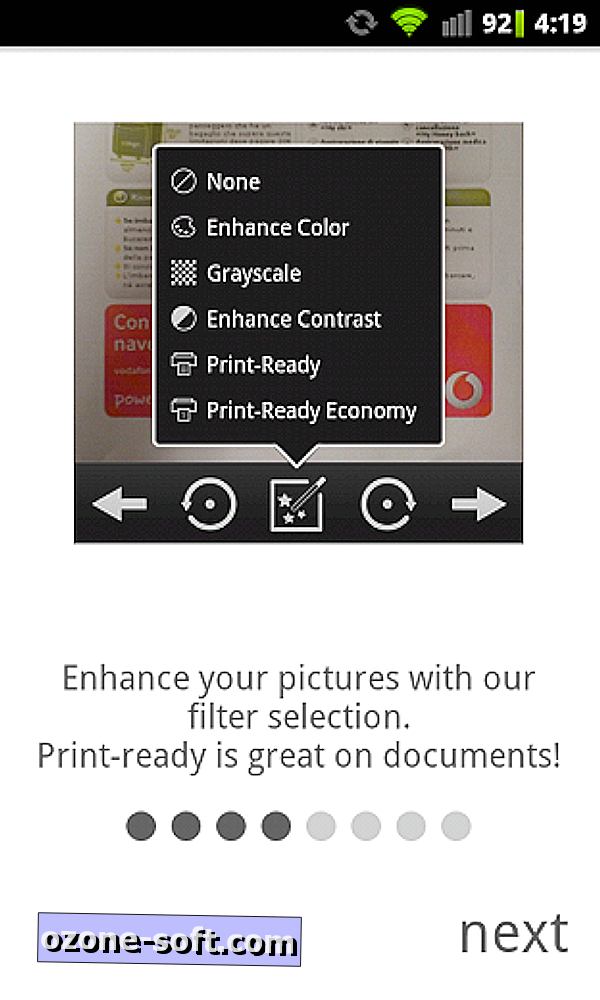
Passaggio 2: apri l'app. Passerai attraverso una rapida introduzione delle funzionalità offerte da HandyScanner.
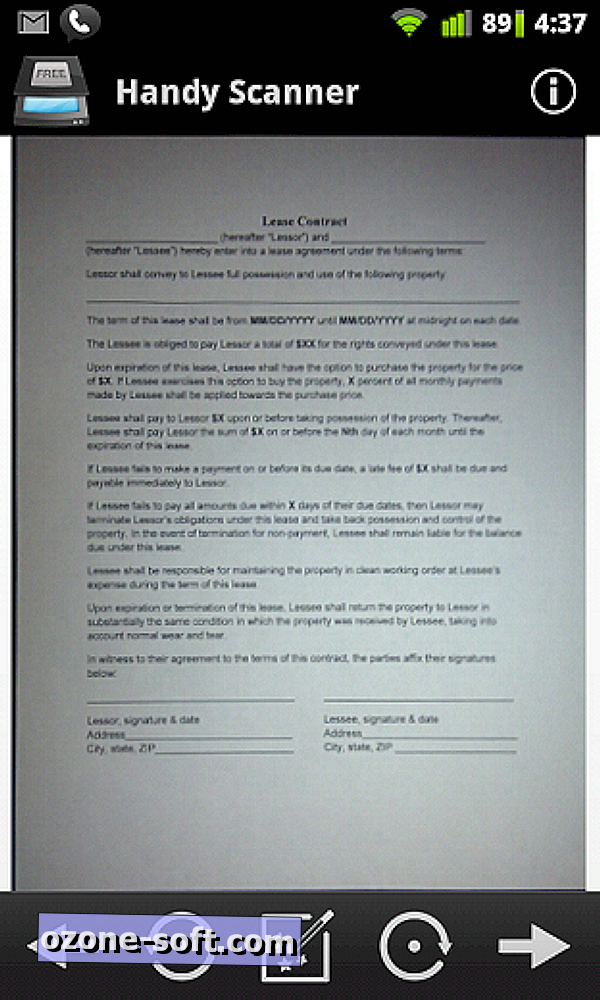
Passaggio 3: tocca il pulsante di immissione (un segno più all'interno di un cerchio) nell'angolo in alto a destra. È possibile selezionare un'immagine dalla galleria per regolare o scegliere di acquistarne una nuova. Al termine, premi il pulsante Fine sullo schermo.
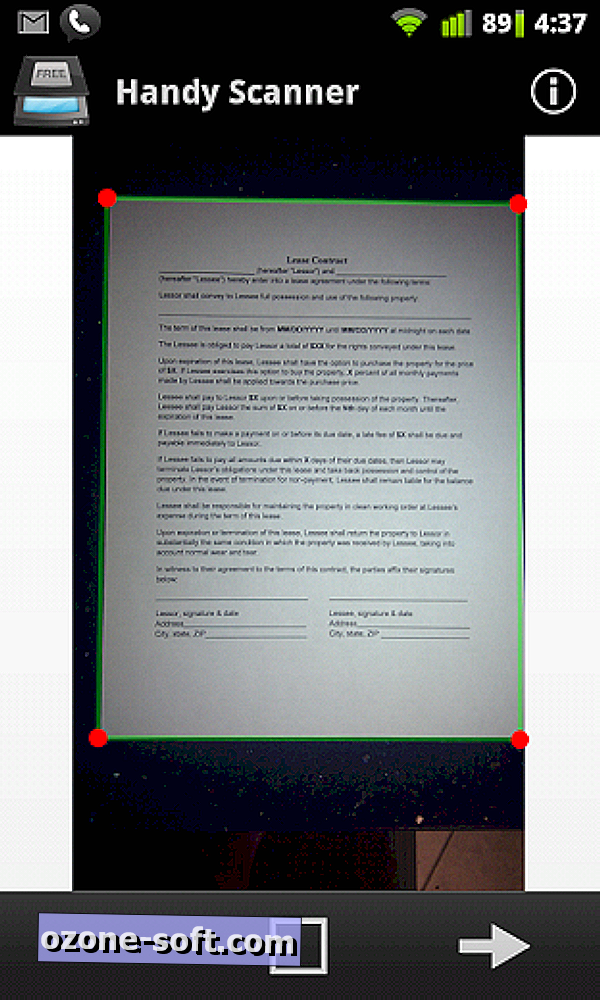
Passaggio 4: trascina i punti rossi agli angoli dell'immagine per adattarli perfettamente al documento, quindi premi la freccia rivolta verso destra nella parte inferiore dello schermo.
Non preoccuparti di strane angolazioni, l'app le regolerà automaticamente per te.
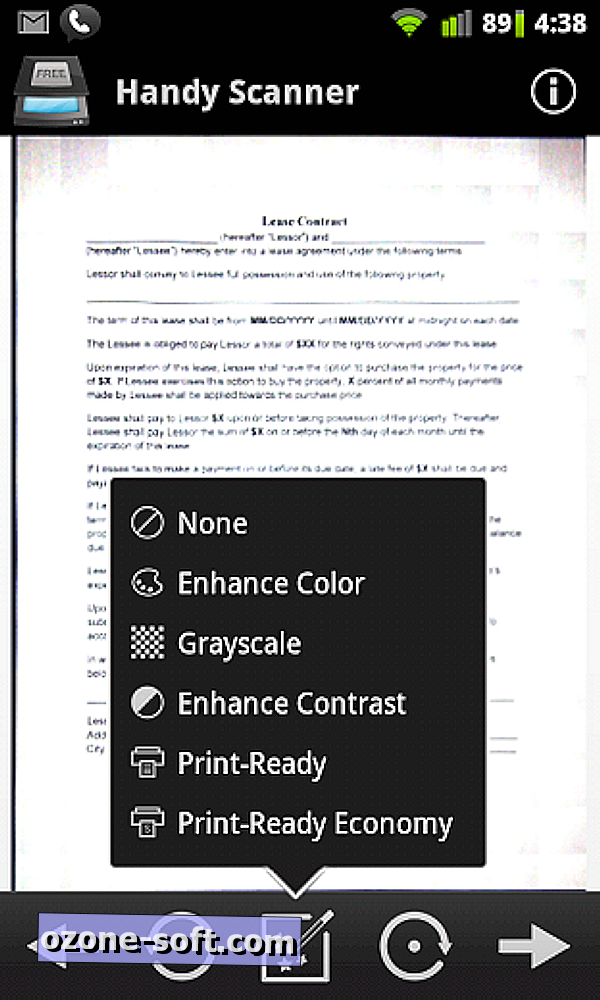
Passaggio 5: visualizza il documento e decidi se sono necessari filtri per rendere l'immagine risultante più chiara.
I filtri si trovano nel menu che si apre dal pulsante centrale in basso. Puoi anche ingrandire l'immagine toccando due volte lo schermo e trascinando la vista. Se applichi un filtro di cui non sei soddisfatto, apri semplicemente il menu dei filtri e scegli Nessuno per rimuoverlo. Dopo aver finito, premi la freccia in basso a destra dell'app.
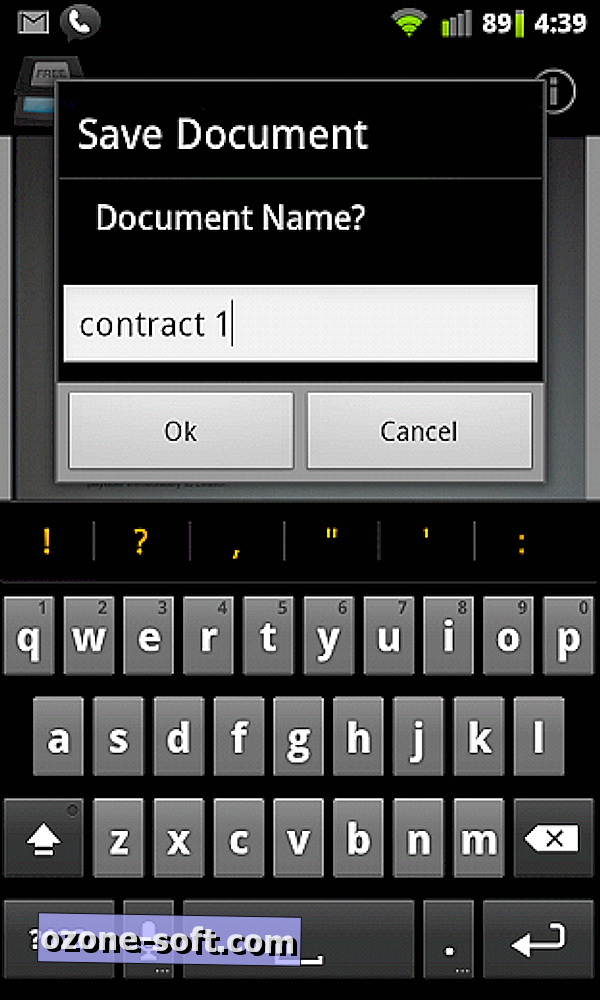
Passaggio 6: immettere un nome per il documento e premere OK.
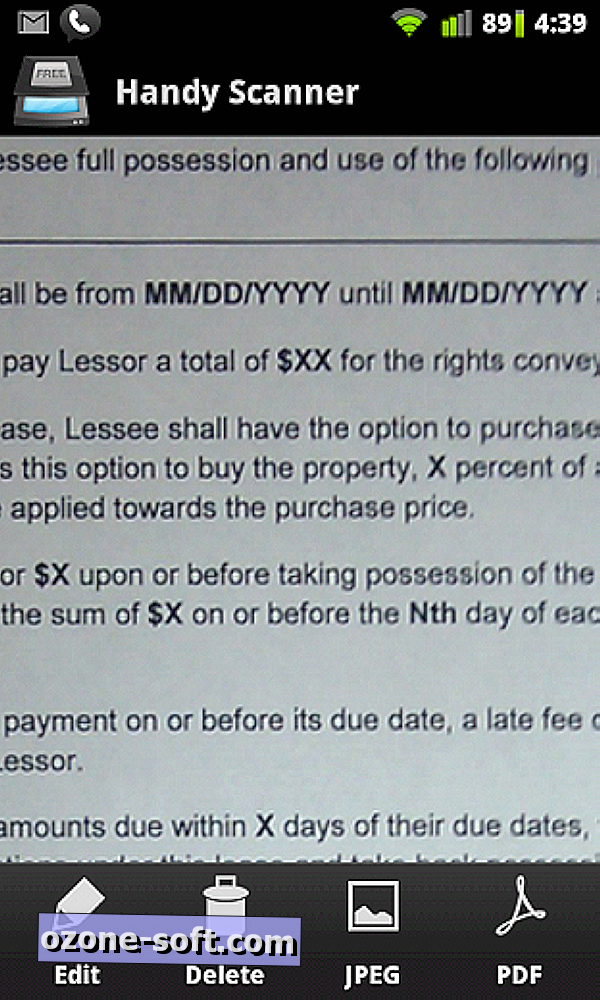
Passaggio 7: condividere il documento premendo il pulsante JPEG (che consente di aprire app con cui è possibile condividerlo) o esportarlo in PDF, che può anche essere condiviso.
Nota: nella versione gratuita, i PDF saranno filigranati dall'app. La versione Pro è disponibile anche su Android Market.

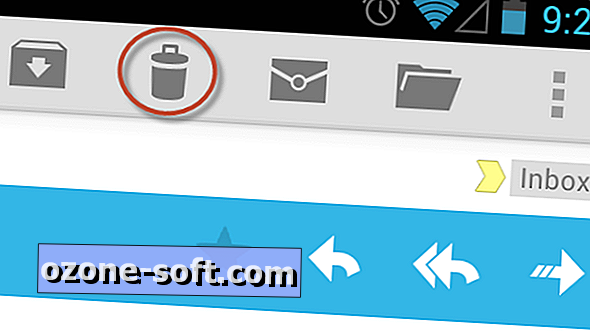











Lascia Il Tuo Commento